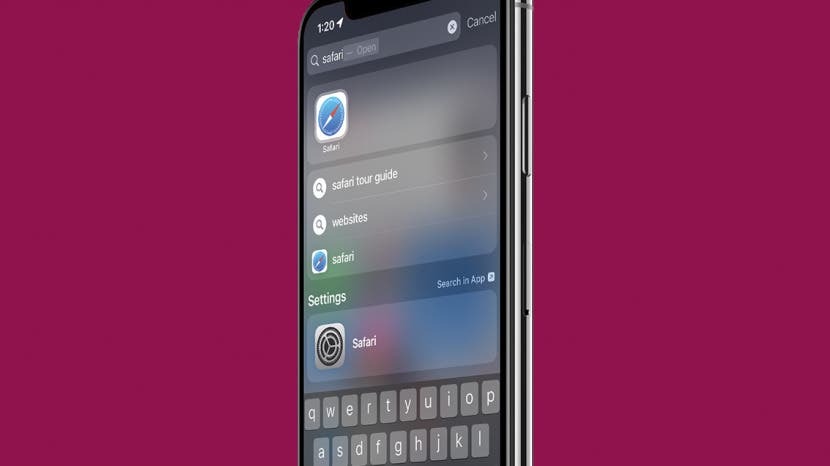
האם אפליקציית הספארי שלך נעלמה פתאום באוויר? החדשות הטובות הן שאין לך אפשרות למחוק את אפליקציית הספארי המקורית באייפון שלך, כך שסביר להניח שהיא פשוט הוסרה בטעות ממסך הבית שלך. במצב זה, נראה לך כיצד למצוא את האפליקציה הנסתרת ולהחזיר אותה למסך הבית שלך. במקרים נדירים, תקלה בתוכנה עלולה למחוק את האפליקציה מהאייפון שלך, ולכן יהיה צורך להתקין אותה מחדש. בכל אחד מהמצבים, הבה נסקור כיצד להחזיר את Safari למסך הבית שלך.
קפוץ אל:
- ספארי נעלם מהאייפון? הנה איך למצוא אותו
- ספארי נמחק? התקן מחדש את Safari באייפון
ספארי נעלם מהאייפון? הנה איך למצוא אותו
עבור רוב האנשים, אפליקציית Safari החסרה לא נמחקה, רק הוסרה ממסך הבית. להלן, נראה לך כיצד למצוא את האפליקציה ולהעביר אותה חזרה למסך הבית שלך על ידי חיפוש בספריית האפליקציות או על ידי שימוש ב-Siri Search. שתי השיטות יעבדו אם ספארי פשוט הוסר ממסך הבית שלך, כך שאתה יכול פשוט לבחור את האפשרות שאתה מעדיף.
כיצד להחזיר את האפליקציה למסך הבית באמצעות ספריית האפליקציה
הנה איך להוסיף את Safari למסך הבית שלך על ידי חיפוש בספריית האפליקציות:
- החלק שמאלה דרך מסכי הבית שלך עד שתפתח את ספריית האפליקציות.
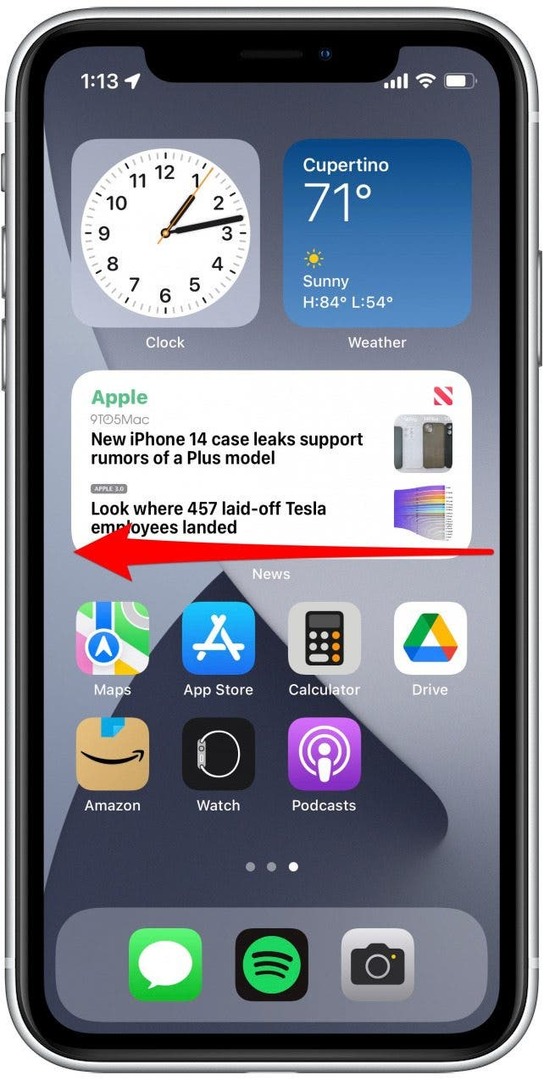
- אם אתה רואה את סמל הספארי, לחץ והחזק את האפליקציה וגרור אותה לקצה השמאלי של המסך.
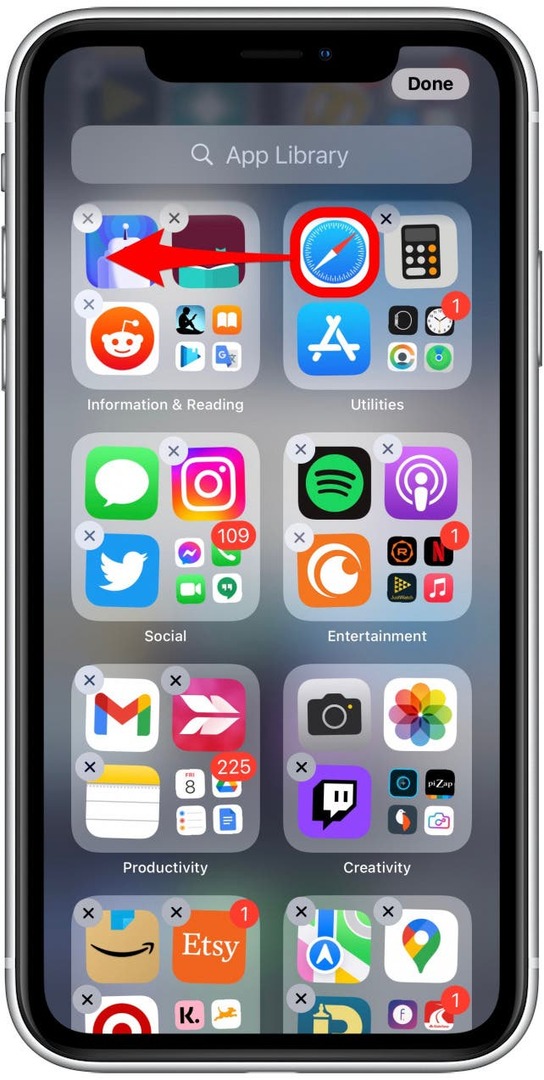
- אם אינך רואה את Safari, הקש על שורת החיפוש והקלד את שם האפליקציה.
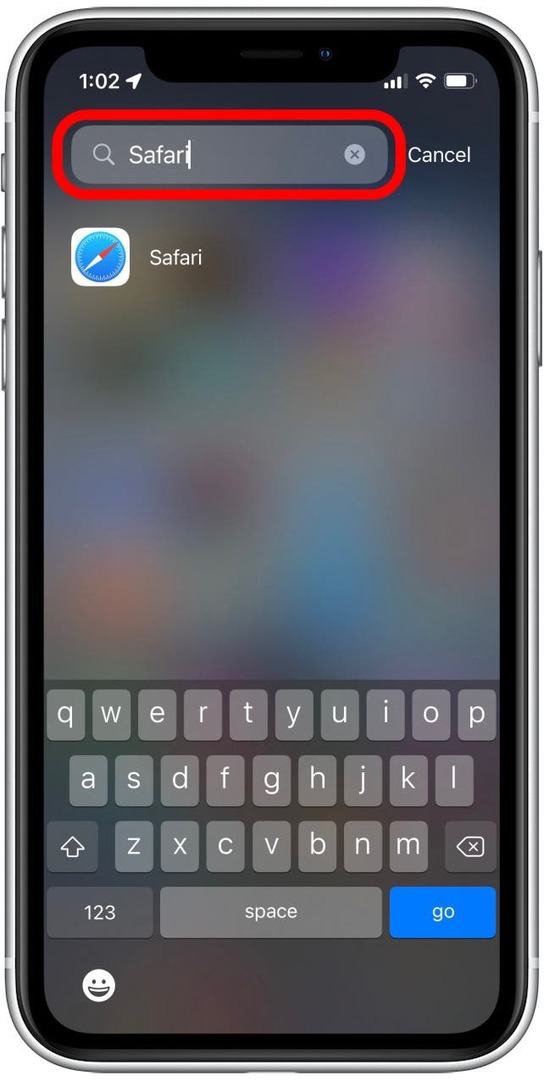
- אם אתה רואה את סמל הספארי, לחץ והחזק את האפליקציה וגרור אותה לקצה השמאלי של המסך.
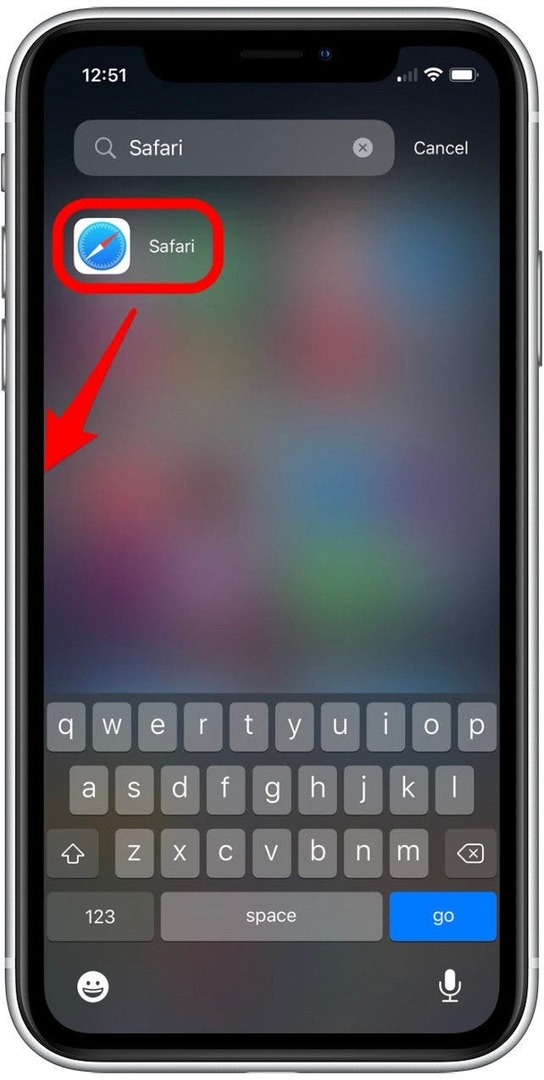
- זה אמור להביא אותך למסך הבית. שחרר את האפליקציה והיא תתווסף למסך הבית שלך.
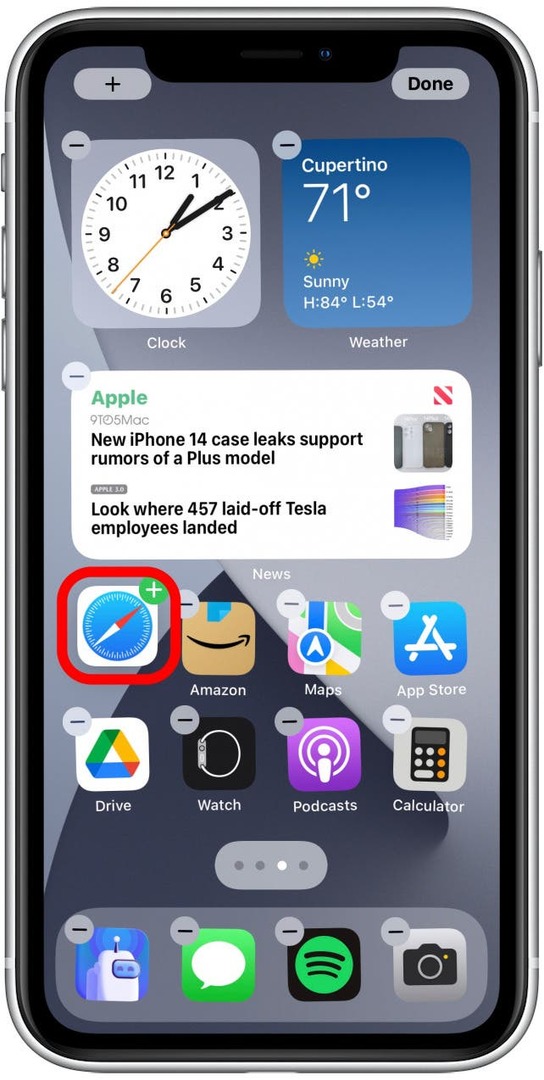
- אם ברצונך להוסיף את האפליקציה לרציף שלך, לחץ והחזק את סמל הספארי וגרור אותו לתחתית המסך.
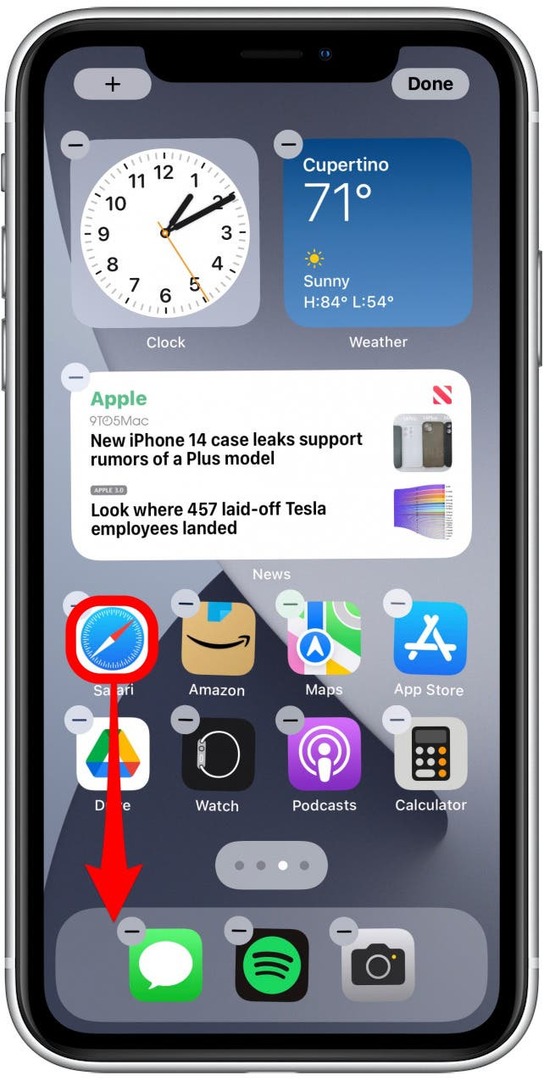
- תחנת העגינה יכולה להציג עד ארבע אפליקציות, ויופיע בחלק התחתון של כל מסך הבית, כך שתוכל לגשת בנוחות ל-Safari בכל עת שצריך.
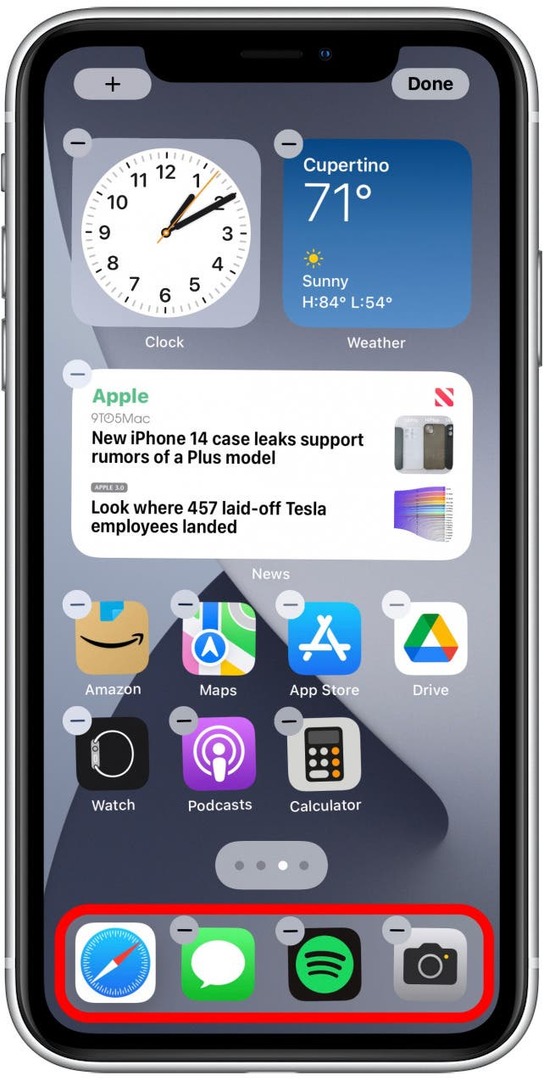
כעת יש להוסיף את אפליקציית הספארי שלך בחזרה למסך הבית שלך! אם אינך מכיר את ספריית האפליקציות, אני ממליץ לעיין במאמר זה בנושא כיצד להשתמש בספריית האפליקציות. זו דרך מצוינת לעזור לך להישאר מאורגן. לעוד פריצות ארגוניות ודרכים לשימוש בתכונות האייפון שלך, הירשם בחינם הטיפ היומי ניוזלטר.
כיצד להוסיף את ספארי למסך הבית באמצעות חיפוש Siri
אם אתה מעדיף להימנע מחיפוש בספריית האפליקציות שלך, תוכל גם למצוא את האפליקציה הנסתרת באמצעות חיפוש Siri. הנה איך להוסיף את Safari למסך הבית של האייפון שלך:
- ממסך הבית, החלק מטה ממרכז המסך כדי לגשת לתכונת החיפוש של Siri.
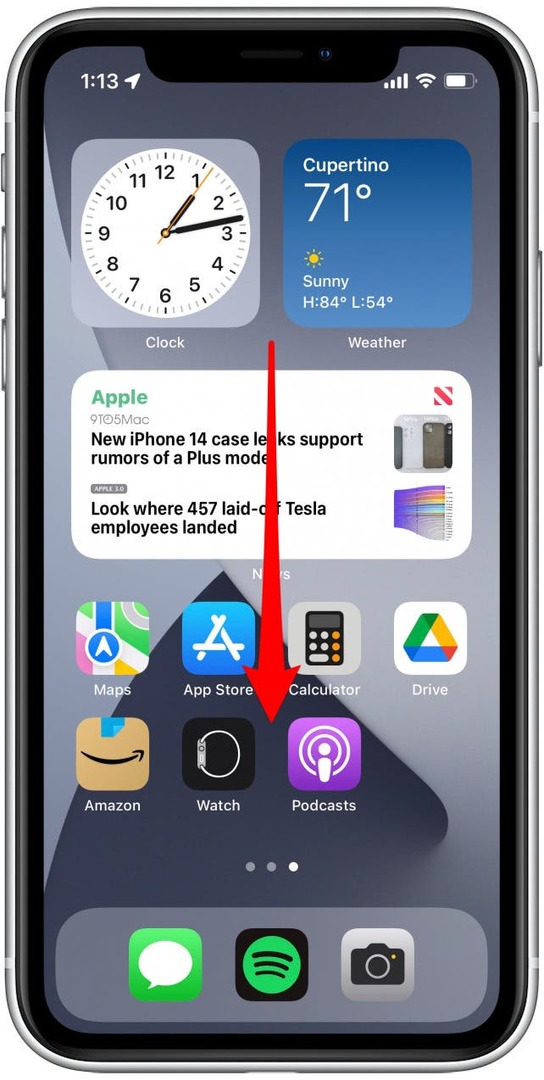
- סוּג ספארי וזה אמור לעלות מיד.
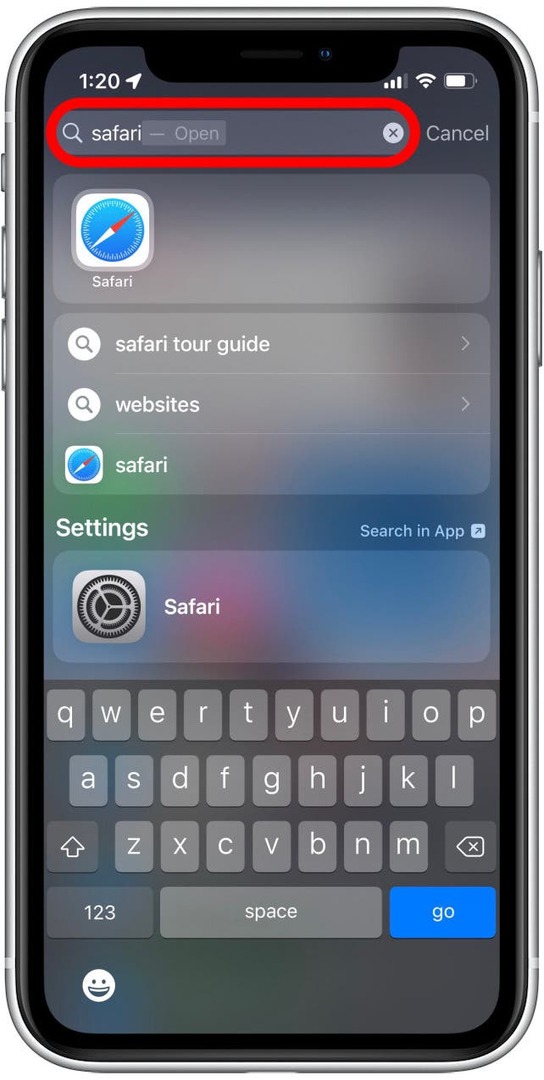
- לחץ והחזק את סמל הספארי ולאחר מכן גרור אותו לכיוון תחתית המסך.
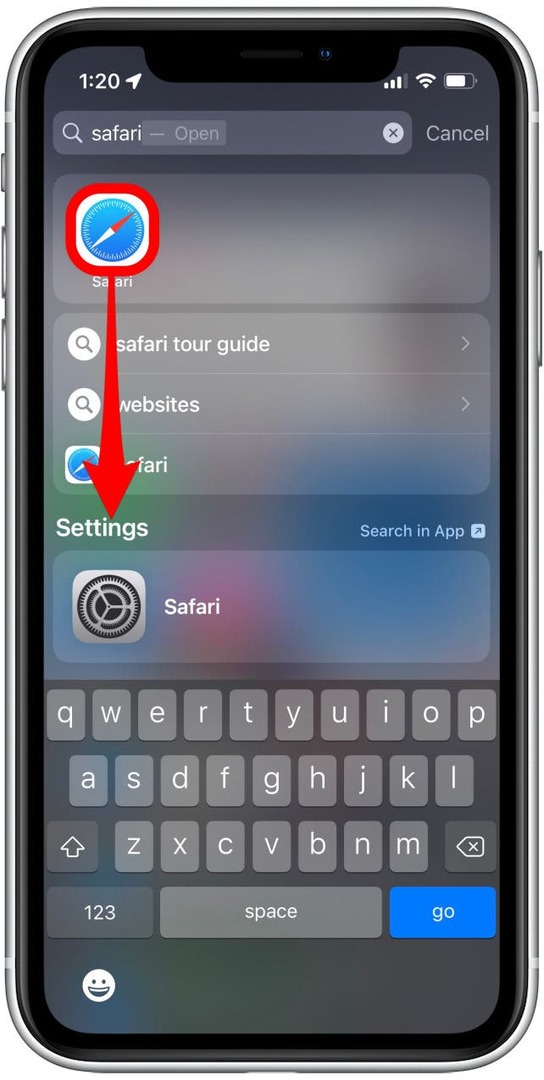
- זה אמור להביא אותך למסך הבית. שחרר את האפליקציה והיא תתווסף למסך הבית שלך.
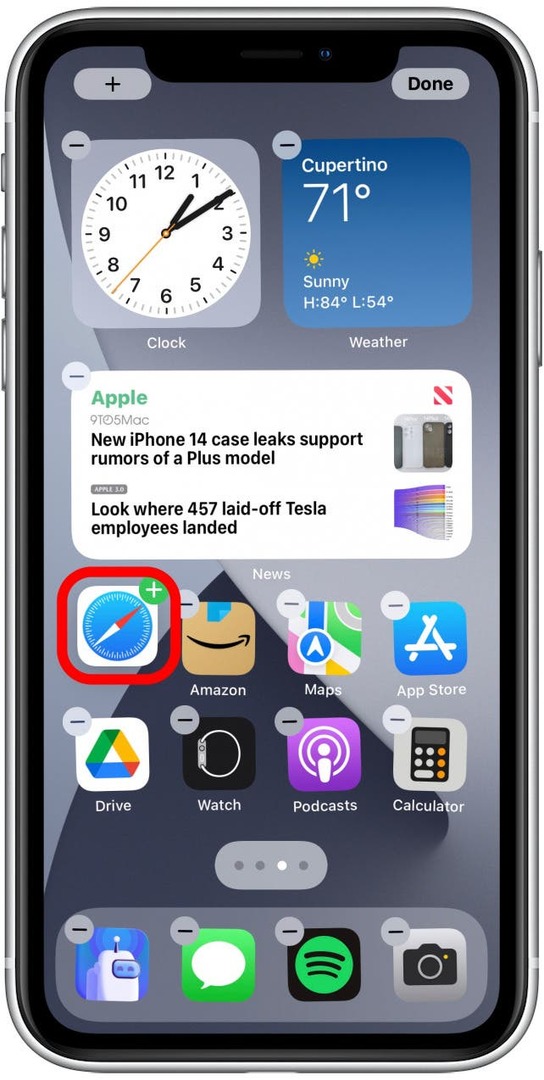
- אם ברצונך להוסיף את האפליקציה לרציף שלך, לחץ והחזק את אפליקציית Safari וגרור אותה לתחתית המסך.
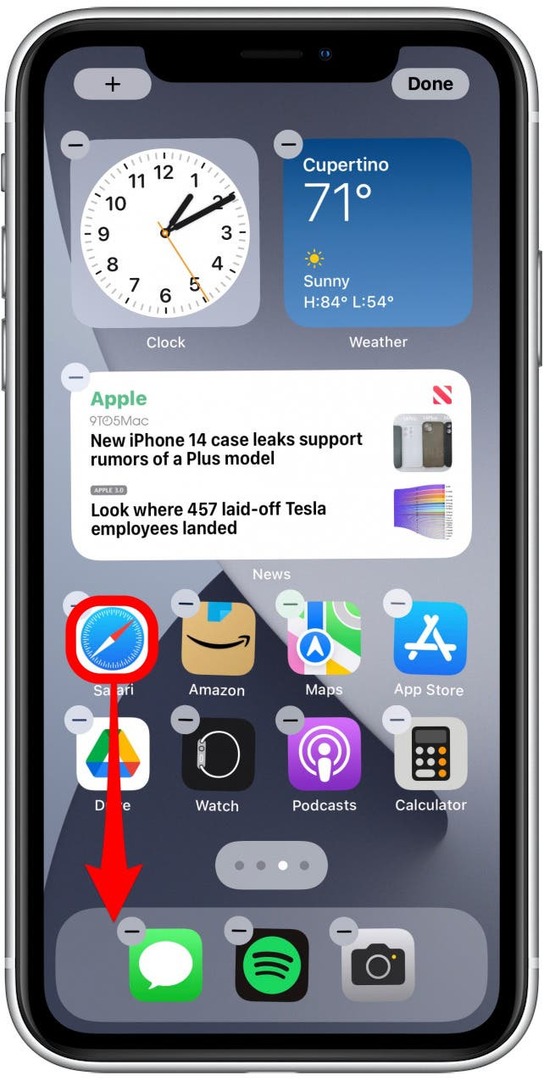
הוספת אפליקציית Safari לרציף שלך היא אופציונלית, אך היא הופכת את הגישה ל-Safari נוח יותר. המזח שלך מציג עד ארבע אפליקציות בכל זמן נתון, ויופיע בתחתית כל מסך בית.
ספארי נמחק? התקן מחדש את Safari באייפון
אם לא הצלחת למצוא את Safari באמצעות הפתרונות שלמעלה, סביר להניח שהאפליקציה הוסרה מהאייפון שלך. להלן, נראה לך כיצד להוריד מחדש את Safari מ-App Store. אם זה נכשל, ייתכן שתצטרך לאפס את פריסת מסך הבית שלך כדי להחזיר את Safari למכשיר שלך.
הורד את Safari מ-App Store
הנה איך להתקין מחדש את אפליקציית Safari באייפון שלך כדי שתוכל להחזיר אותה למסך הבית שלך:
- פתח את ה אפליקציית App Store.
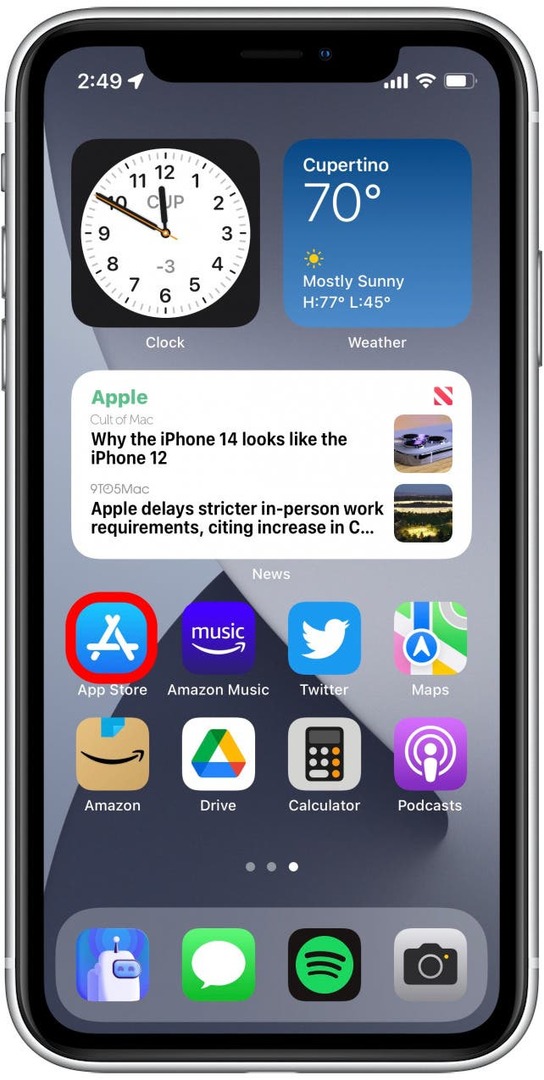
- בֶּרֶז לחפש.
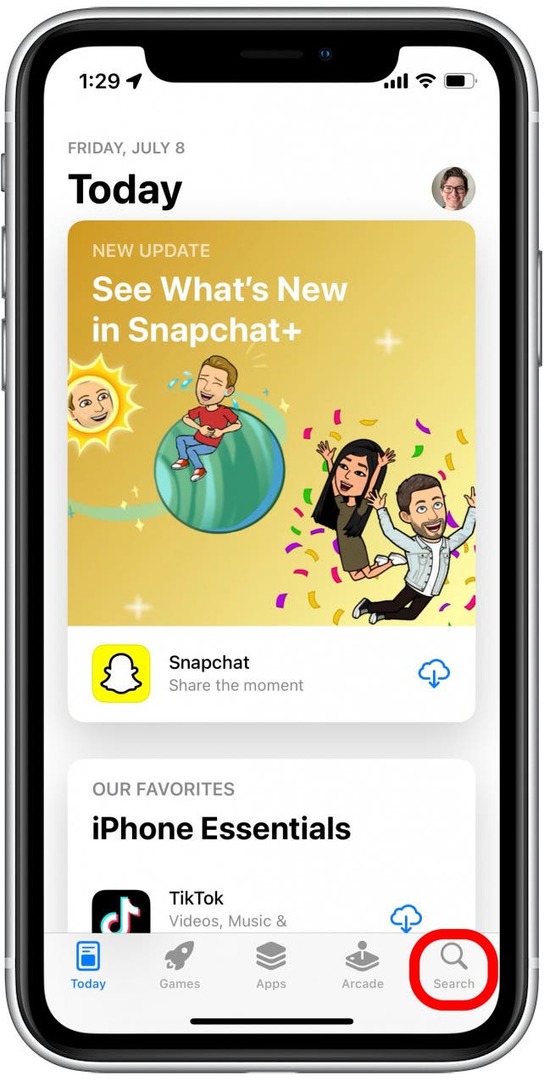
- סוּג ספארי בשורת החיפוש ולחץ על לחפש.
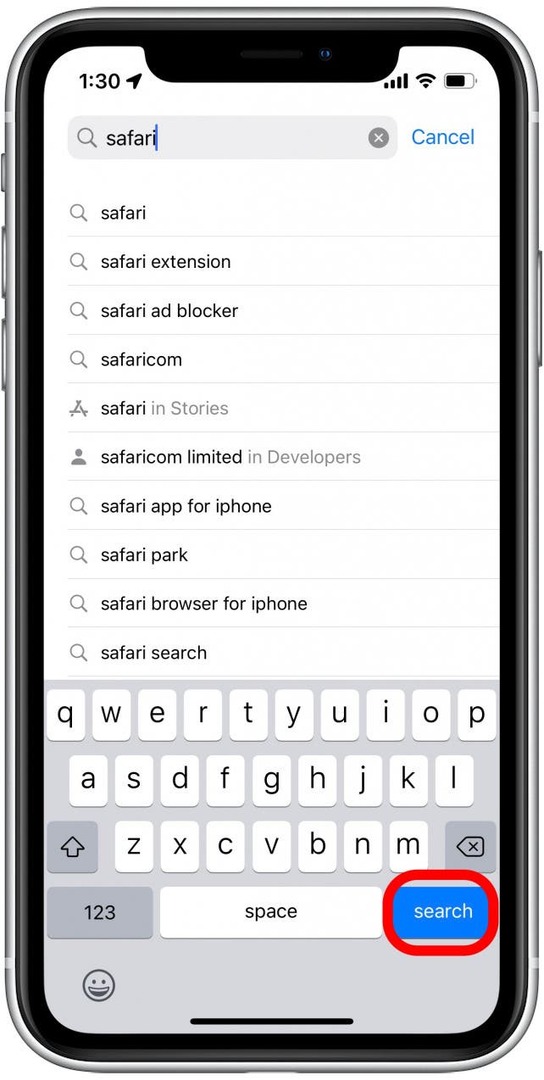
- בחר את אפליקציית ספארי.
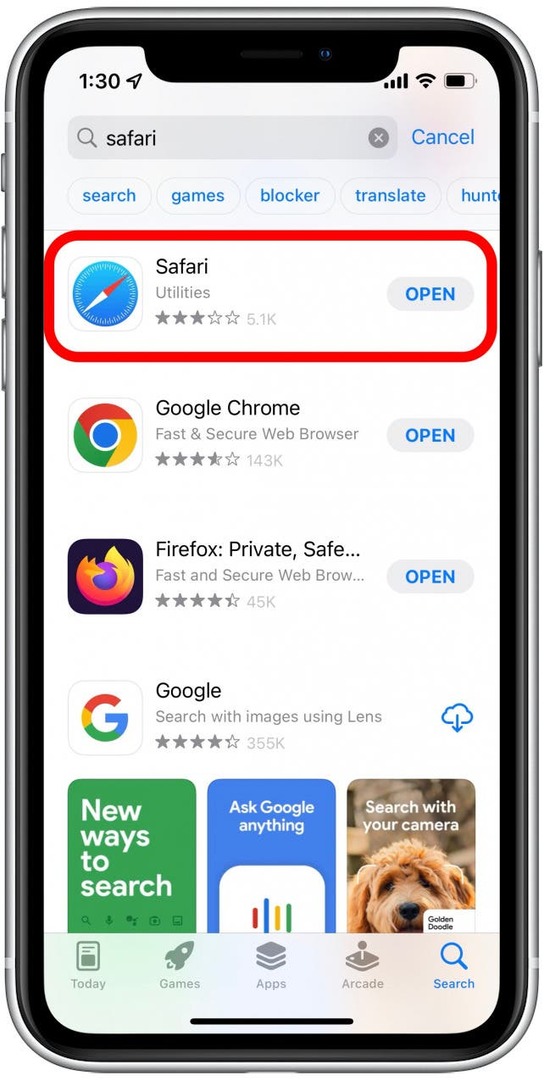
- אם האפליקציה כבר לא נמצאת במכשיר שלך, תראה סמל ענן, עליו תוכל להקיש כדי להוריד את Safari. אם אתה רואה את סמל הפתיחה במקום סמל הענן, Safari עדיין נמצא במכשיר שלך, ואתה צריך לנסות את הפתרונות שלמעלה להחזיר אותו למסך הבית שלך.
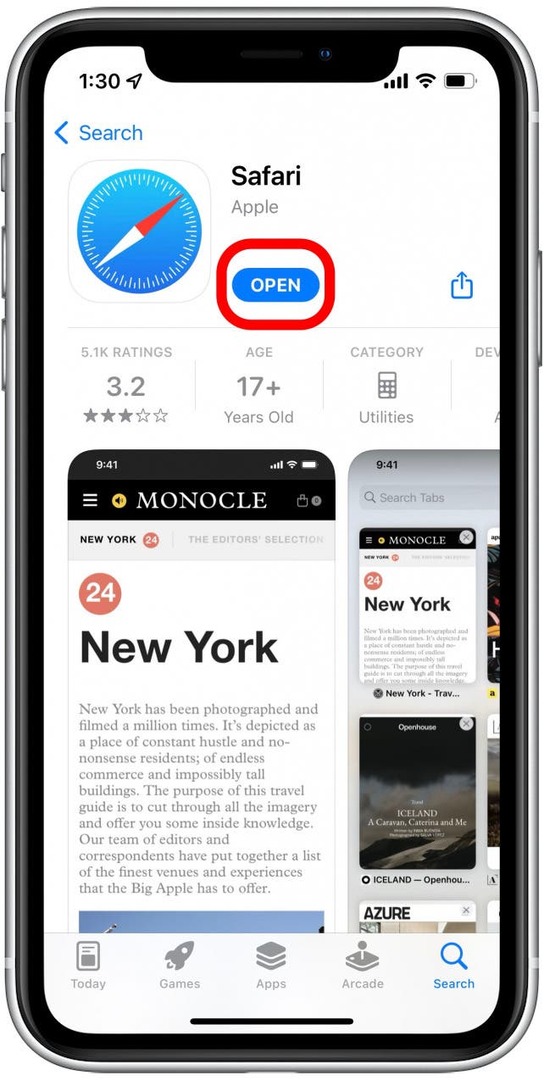
אפס את מסך הבית שלך כדי להתקין מחדש את Safari
אם לא הצלחת למצוא או להתקין מחדש את Safari באמצעות השלבים שלמעלה, שיטה זו תאפס את האייפון שלך מסך הבית חזרה לגרסת היצרן, כך נראה מסך הבית בעת הגדרת המכשיר שלך כ חָדָשׁ. מכיוון שספארי היא אחת מהאפליקציות המופיעות במסך הבית המוגדר כברירת מחדל, שיטה זו תאפשר לך להוסיף את ספארי למסך הבית שלך.
- פתח את ה אפליקציית הגדרות.
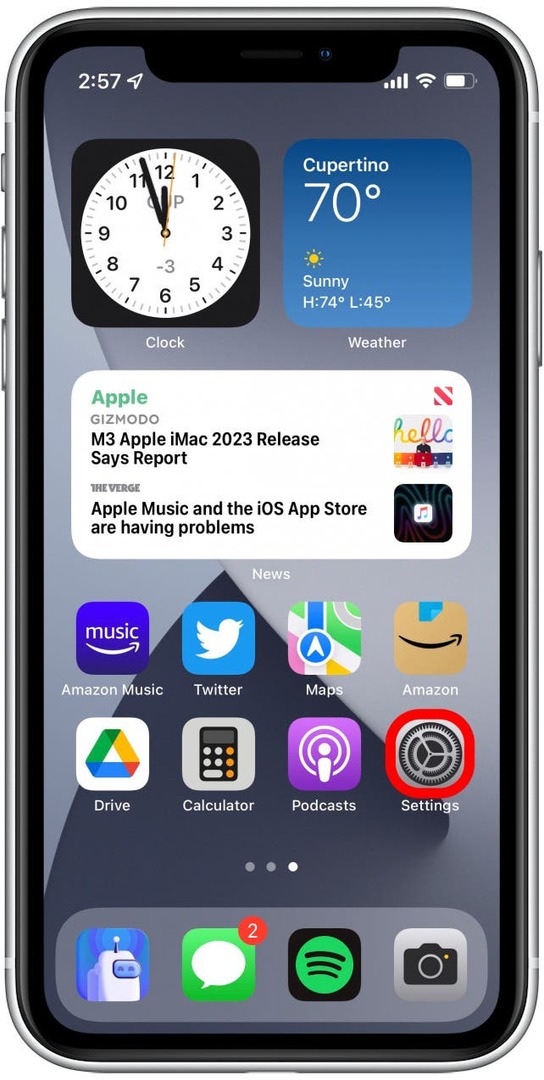
- בֶּרֶז כללי.
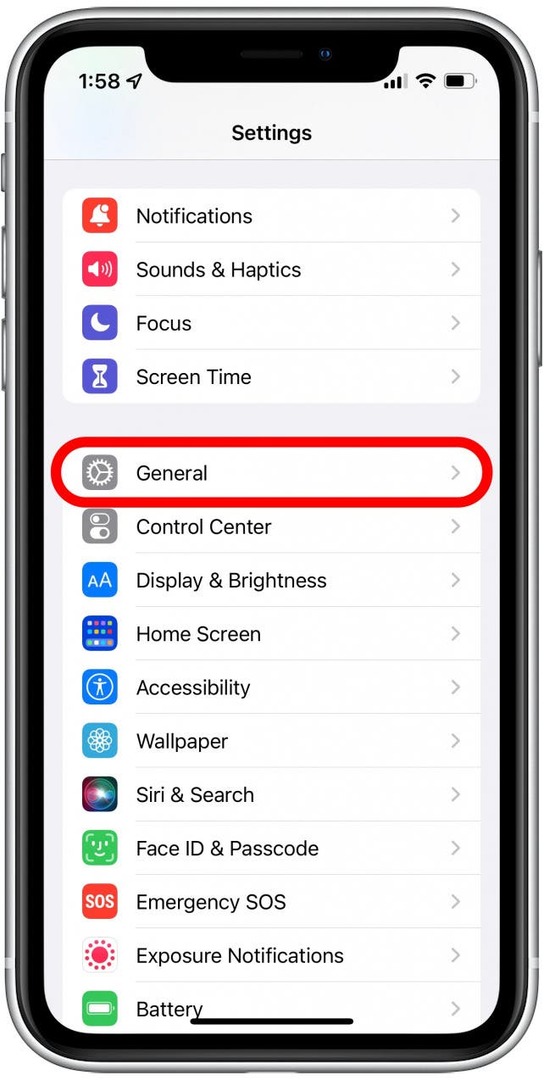
- גלול מטה והקש העבר או אפס את האייפון.
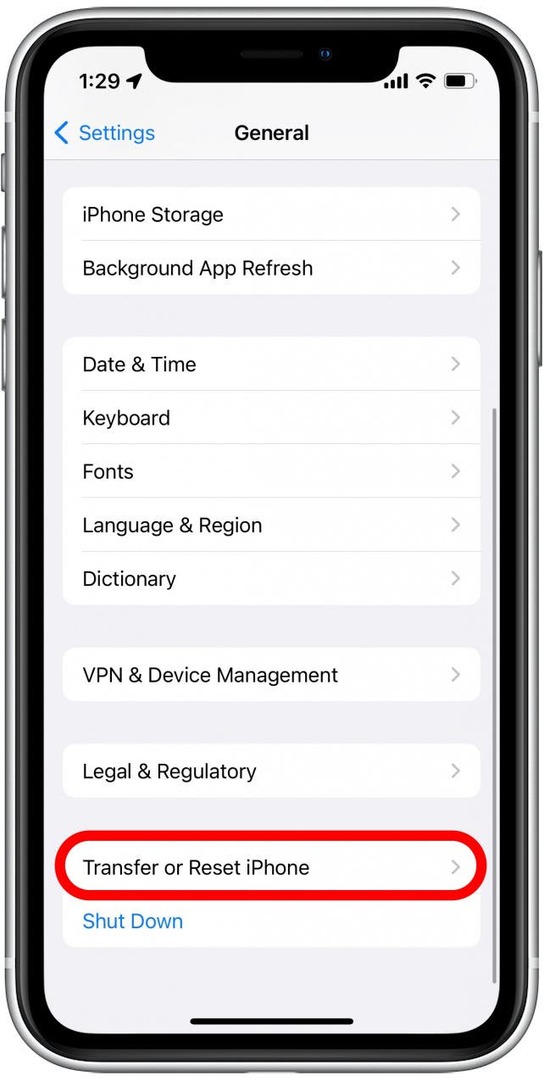
- בֶּרֶז אִתחוּל.
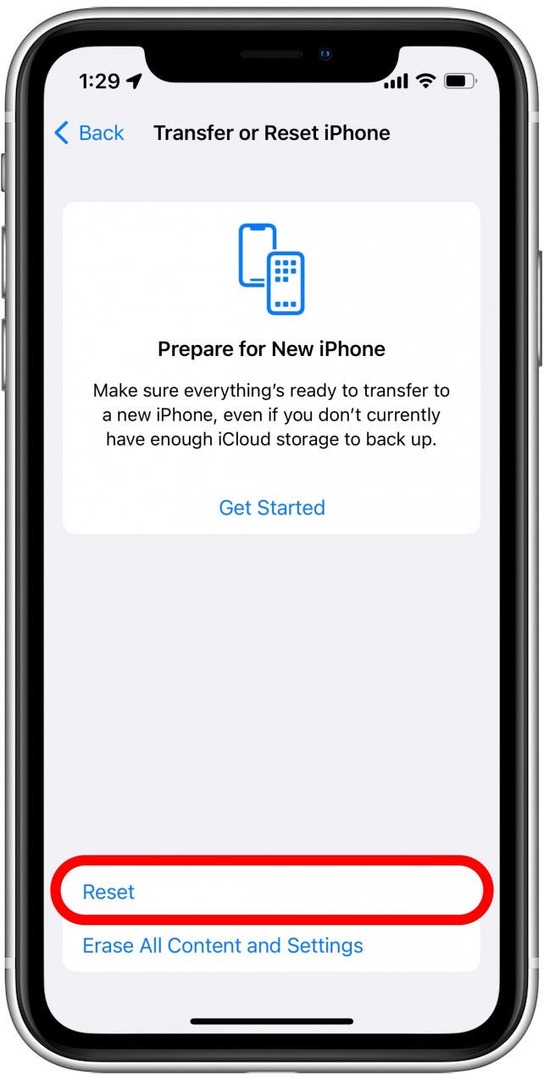
- בֶּרֶז אפס את פריסת מסך הבית.
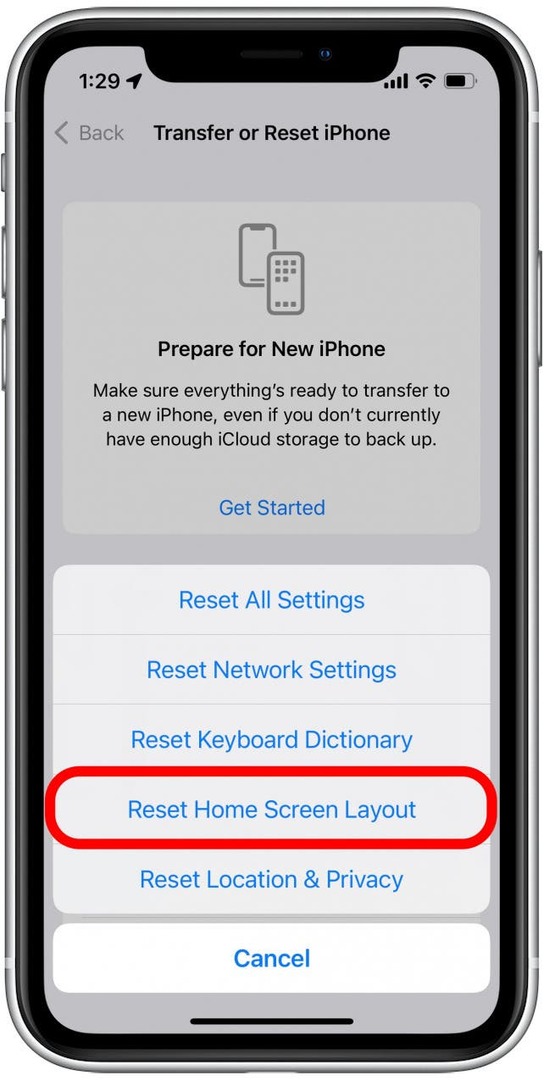
- בֶּרֶז אפס את מסך הבית כדי לאשר שברצונך לאפס את פריסת מסך הבית להגדרות היצרן.
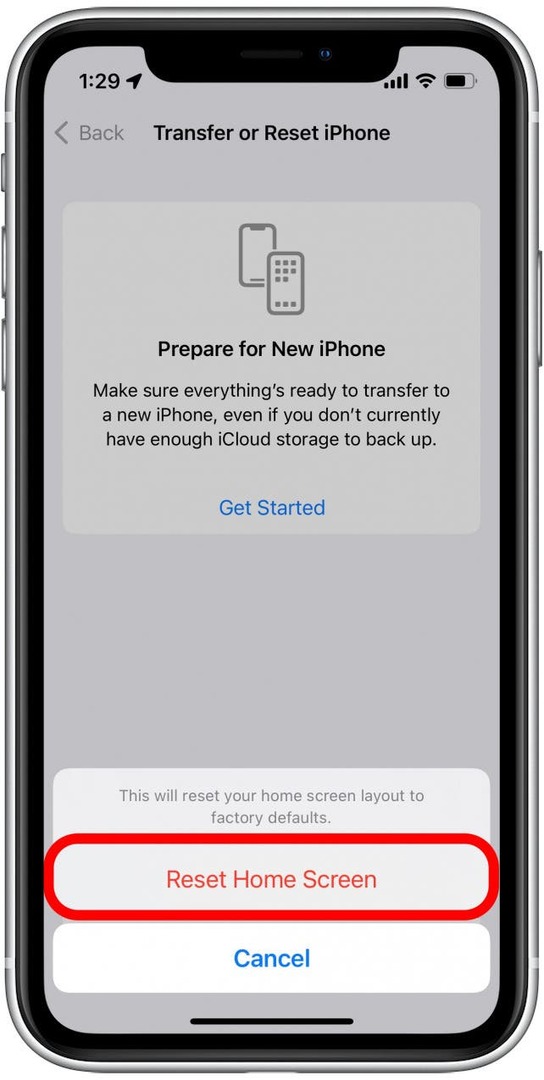
- החלק למעלה כדי לחזור למסך הבית שלך ו-Safari אמור להיות ברציף בתחתית המסך.

אני מקווה שהפתרונות שלמעלה עבדו ומצאתם שהוספת Safari למסך הבית שלכם הייתה קלה! עם זאת, אם הפתרונות שלעיל לא עבדו, ייתכן שיש בעיה עמוקה יותר במכשיר שלך. במקרה זה, אני ממליץ לפנות תמיכה של אפל או בקר בחנות Apple הקרובה לסיוע נוסף. אם אתה מעוניין, אני ממליץ גם ללמוד כיצד למצוא את האייפון האבוד שלך, גם אם הסוללה מתה.
פרטי מחבר

פרטי מחבר
Rhett Intriago הוא סופר נלהב וחובב אפל. כשהוא לא מנסח מאמרים של אייפון לייף, הוא מעדיף לבלות את זמנו הפנוי במשחקים עם חברים, לצפות באנימה עם אשתו או לשחק עם שלושת החתולים שלו.